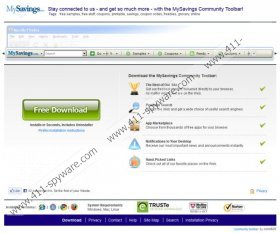Guía de eliminación de MySavings Toolbar
MySavings Toolbar es una aplicación de navegador que está destinada a ayudarle a encontrar las muestras y cupones cuando compras en línea. Aunque el plugin promete presentar ofertas de ahorro de dinero auténticos y beneficiosos, es más probable que te centrarás en todos los programas adicionales que se unen incluidos. ¿Has descubierto que PasswordBox y TuneUp Utilities 2014 se ambos han instalado en su computadora personal? ¿Aceptaste a esto? Incluso si crees que no has aceptado estas instalaciones adicionales probablemente tengas. Aquellos que son menos cuidadosos con el proceso de instalación de la barra de herramientas y no prestes atención a la información presentada pueden perder una oportunidad para deseleccione las casillas que indican la aceptación automática. Por suerte, puede eliminar estas aplicaciones sólo tan fácilmente como puede eliminar MySavings Toolbar.
SweetTunes barra de herramientas, barra de herramientas iPumper y decenas de otros conductos aplicaciones se presentan en la misma forma exacta como MySavings Toolbar es. Todos estos plugins navegador están representadas a través de ourtoolbar.com (e.g. mysavings.ourtoolbar.com) y ofrecen la instalación de software adicional. Aunque estas adiciones pueden recelosos de una barra de herramientas a la siguiente, todos ellos ofrecen para cambiar el proveedor de búsqueda predeterminado a MySavings modificado para requisitos particulares de búsqueda Web y la página de inicio de search.conduit.com. Estas herramientas de búsqueda no son los más confiables, y los investigadores han revelado que podrían presentar anuncios en lugar de resultados de búsqueda auténtica y útil. No recomendamos hacer clic en cualquiera de los anuncios mostrados si su sistema operativo Windows no está protegido.
¿Ha notado algún emergentes cupones inundar su navegador? Esto es algo que MySavings Toolbar puede iniciar también. La aplicación es alimentada por las cookies de la web que están instaladas en su navegador con el plugin. En general las cookies no son malintencionadas porque generalmente recogen información no identificable. No obstante, programas de conducto están vinculados a los anunciantes de terceros desconocidos que pueden causar algunos problemas. Por ejemplo, si utilizas search.conduit.com para encontrar información sobre retiro de TuneUp Utilities, las galletas vinculadas al programa pueden recoger en esto. ¡ Pronto podría presentarse con un anuncio ofreciendo una herramienta gratuita que supuestamente será capaz de eliminar el software no deseado. En la mayoría de los casos, este tipo de software más adelante pediría a pagar, por eso recomendamos que elimina MySavings Toolbar software relacionado.
Por favor siga las siguientes instrucciones para eliminar manualmente MySavings Toolbar del sistema operativo de Windows. Tenga en cuenta que estas guías no pueden garantizar que todos los programas no deseados se eliminan de la PC. Si su sistema no está vigilado por herramientas de seguridad auténtica, hay la posibilidad de que los programas maliciosos ni siquiera están ejecutando en el equipo. Por lo tanto, tan pronto como completar a las guías de abajo, usted debe instalar software de detección y eliminación de malware confiable, automático.
¿Cómo eliminar MySavings Toolbar?
Eliminar de Windows XP:
- Vaya a la barra de tareas, haga clic en Inicio y seleccione Panel de Control.
- Haga doble clic en Agregar o quitar programas y busque la aplicación indeseable.
- Haga clic en él y seleccione quitar.
Eliminar de Windows Vista/Windows 7:
- Desplácese a la izquierda de la barra de tareas, haga clic en Inicio y seleccione Panel de Control.
- Ir a desinstalar un programa y haga clic derecho en el que desea eliminar.
- Seleccione desinstalar para deshacerse de esta aplicación.
Eliminar de Windows 8:
- Acceso al Metro UI empieza la pantalla y Pulse el botón derecho sobre el fondo.
- Selecciona todas las apps, haga clic en Panel de Control y luego a desinstalar un programa.
- Haga clic derecho en la aplicación que desea eliminar y haga clic en desinstalar.
¿Cómo eliminar la búsqueda de conducto?
Quitar de Google Chrome:
- Abra el navegador, pulse Alt + F y seleccionar simultáneamente configuración.
- Ir a On Startup, seleccione marca abra una página específica o un conjunto de páginas y haga clic en definir páginas.
- Cambiar o quitar la URL proporcionada y haga clic en OK.
- Ir a apariencia, seleccione el botón Mostrar Home, haga clic en cambiar y repita el paso 3.
- Búsqueda y haga clic en el menú desplegable de abajo.
- Seleccione un nuevo proveedor de búsqueda predeterminado y haga clic en administrar los motores de búsqueda.
- X haga clic en la URL search.conduit.com para retirarla y golpear hecho.
Eliminar desde el explorador de Internet:
- Abra el navegador, al mismo tiempo pulse Alt + T y seleccione Opciones de Internet.
- Haga clic en la ficha General , cambiar o eliminar la URL y el golpe presentado OK.
- Pulse Alt + T otra vez pero ahora haga clic en Administrar complementos.
- En el menú de la izquierda seleccione proveedores de búsqueda.
- Retire el indeseable proveedor de búsqueda y haga clic en estrecha.
Quitar de Mozilla Firefox:
- Abra el navegador, al mismo tiempo pulse Alt + T y seleccione Opciones de.
- Haga clic en la ficha General y localizar página de inicio de.
- Sobrescribir o eliminar la URL se muestra y haga clic en OK.
- Localizar la caja de búsqueda a la derecha y haga clic en el icono de buscar proveedor.
- Seleccione administrar motores de búsqueda.
- Eliminar los indeseables del motor de búsqueda y haga clic en OK.
Capturas de MySavings Toolbar: